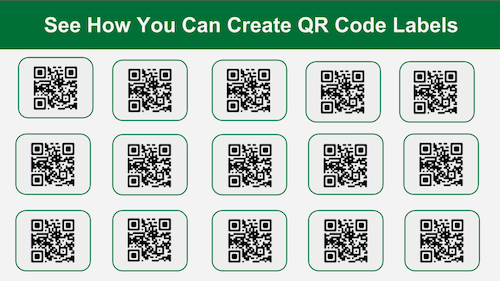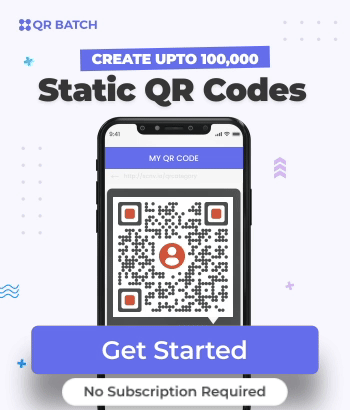Usted es probablemente un parte del equipo logístico de su empresa. Y su tarea es poner etiquetas de Código QR en cada producto para la gestión de inventario o estanterías.
O digamos usted es un expositor de museo y quiere poner etiquetas de código QR en cada artefacto.
O para sigue la asistencia del agente de ventas de campo de su empresa, pega etiquetas de Código QR en la tienda respectiva que visitan.
Otros casos de uso podrían ser seguimiento de mensajería, envío y recepción, emisión de entradas para eventos, verificación de identidad, entre otros.
Para lograr la tarea para todos los casos de uso mencionados anteriormente, se acerca a una impresora que imprime hojas de etiquetas de Código QR para usted. Sin embargo, esta tarea es costosa, ya que necesita impresiones a granel.
Además, consume mucho tiempo. Muchas veces, se siente frustrado por la cantidad de tiempo que su impresora tarda en imprimir etiquetas de Código QR a granel.
Qué pasa si le digo que ahora puede resolver estos desafíos.
Es decir, en lugar de ir a su impresora y especificar sus requisitos, en realidad puede crear archivos PDF de etiquetas de Código QR por su cuenta. Y los imprime en su impresora de casa u oficina.
Sigue leyendo el artículo para saber más.
Crea Códigos QR — Todo el que necesita saber
Para crear una etiqueta de archivos de PDF, primero necesita decidir el contenido quire codificar.
Por ejemplo, para el seguimiento de inventario, generalmente se almacenan Códigos de serie o, texto en una etiqueta de Código QR. A continuación, pega la etiqueta del Código QR en cada producto que el mayorista vendió.
Del mismo modo, en los museos, las etiquetas normalmente contienen información detallada sobre el artefacto, imágenes, vídeos, o tal vez algunos gráficos.
Aquí, debe almacenar la dirección URL del contenido relevante. Al escanear, los visitantes son redirigidos a la página donde se almacena esta información.
O digamos para casos de uso de mantenimiento como el seguimiento de la asistencia o proporcionar acceso de entrada, generalmente almacenará el código de serie en una etiqueta de Código QR.
Así que, una vez que conozca el contenido que tiene que codificar, el siguiente paso es generar los Códigos QR.
Cómo crear etiquetas de Códigos QR
Dado que el número de Códigos QR que necesita es alto, no es factible para crear Códigos QR uno por uno para usted. Es necesario encontrar una herramienta de generador de Código QR a granel en línea.
Para fines de demostración, usaremos QR Batch para crear etiquetas de Código QR a granel.
Usando QR Batch, puede crear el siguiente tipos de lotes de Códigos QR:
1. Códigos QR de serie código
2. Códigos QR de URL de sitio web
3. Códigos QR de texto sencillo
Aquí es una guía paso-o-paso sobre cómo crear Códigos QR a granel.
a. Especifica los datos
Para generar Código QR de URL de sitio web o Código QR de texto sencillo, tendrá crear un hoja de cálculo que contiene datos. Aquí hay una guía detallada de cómo crear uno.
En este artículo nos centraremos en cómo especificar datos para Códigos QR de texto. Simplemente sigue estos pasos:
i. Primero, va a QR Batch y selecciona opción de Texto plano
ii. Carga el hoja de cálculo que acaba de crear

iii. Revisa el archivo cargado haciendo coincidir las columnas del archivo cargado con los campos del Código QR elegido. Es decir, si el nombre de la columna es filename, elige filename y, a continuación, haga clic en confirma
iv. Una vez que introduce todo los detalles, haga clic en siguiente
b. Añade el diseño a Códigos QR
Una vez especifica los datos y procede adelante, verá tres diseños de Código QR: Estándar en blanco y negro, logotipo personalizado y fondo personalizado.

Puede proceder con cualquiera de ellos. Si quiere empezar desde cero, busca Códigos QR estándar en blanco y negro.
El diseño le permite añadir logotipo y colores de su marca a los Códigos QR. También puede personalizar la imagen de fondo y dar su Código QR un toque personal. Por lo tanto, atrae más escaneos en comparación con los Códigos QR estándar en blanco y negro.
Así que los Códigos QR personalizados se recomiendan especialmente para fines de marketing y promocionales.
c. Especifica el tamaño de etiqueta
Para continuar, digamos después de diseñar su lote de código QR, haga clic en seleccionar en Diseño de código QR.
Una ventana aparecerá que le pedirá que defina el nombre del lote. Aquí también verá dos opciones de exportación: Exportar como imagen de Código QR y etiquetas de Código QR PDF.

Haga clic en Etiquetas de Código QR PDF y especifica el tamaño del Código QR, que es la etiqueta que desea por hoja. Este puede variar de 1 a 80 etiquetas por hoja.
Aquí es una lista de etiquetas de Códigos QR por hoja:
3/4 ‘X 3/4’, 80 Etiquetas por hoja, Avery 94102
1′ X 1′, 48 etiquetas por hoja, Avery 94103
1-1/2 ‘X 1-1/2’, 20 etiquetas por hoja, Avery 94106
2′ X 2′, 12 etiquetas por hoja, Avery 94107 (también compatible con 22806, 22816, 228533′ , 22921, 22922, 22960, 64503, 80510)
2-1/8′ X 2-1/8′. 12 etiquetas por hoja, Avery 94105
2-1/2′ X 2-1/2 ‘, 9 etiquetas por hoja, Avery 94104
2-3/4′ X 2-3/4 ‘, 6 etiquetas por hoja, Avery 94109
3′ X 3′, 6 etiquetas por hoja, Avery 94101
4′ X 4′ , 4 etiquetas por hoja, Avery 94100
8’ X 8’, 1 etiqueta por hoja, Avery 94108
Una vez selecciona el tamaño del Código QR que mejor se adapte a su propósito, obtendrá una especificación completa de la etiqueta: tamaño de la hoja, etiquetas por hoja, margen (izquierda y derecha), forma y compatibilidad con Avery.
También verá la vista previa del diseño de la etiqueta de Código QR. Si todo se ve bien para usted, haga clic en Siguiente.
Siguiente, la herramienta le pedirá una confirmación final. Podrá ver la vista previa del Código QR para uno de los Códigos QR.

d.Realiza el pago
La principal ventaja de QR Batch es que le cobra sólo por los Códigos QR que crea. Cuanto mayor sea el número, más barata será la tarifa.
También puede obtener una estimación del precio del lote con Calculador de precio de QR Batch.
Aquí es una idea de cuánto le costará la etiqueta PDF de Códigos QR—
Precio de 1 Código QR = $0.50
Precio de 50 Códigos QR = $13 ($0.26 por Código QR)
Tenga en cuenta que el costo por etiqueta de Código QR se reducirá, a medida que aumente su número de etiquetas de Código QR.
e. Descarga su lote de Código QR
Una vez que realiza el pago, su lote de Código QR se generará en pocos minutos. Si el tamaño del lote es grande (en miles), puede tardar aproximadamente una hora.
A medida que se genera el lote, podrá descargarlo desde la sección Descargar lote. Recibirá una notificación sobre el proceso por lotes y la finalización del lote en el propio panel. Sólo tiene que hacer clic en el icono de notificación para conocer las actualizaciones.
También se le notificará por correo electrónico a medida que el lote se prepara.
Sus archivos PDF de Código QR se descargarán en una carpeta zip. Descomprima la carpeta, abra un PDF y escanea uno de los Códigos QR para probar la salida.
Ahora puede imprimir la etiqueta de Código QR PDF en hojas de Avery compatibles o hojas equivalentes utilizando su impresora doméstica u oficina.
Eso es todo lo que necesita saber sobre cómo crear etiquetas de Código QR.
Ahora verá que crear y imprimir códigos QR etiqueta PDF se convierte en tan fácil y conveniente.
Ya no es necesario crear un documento de MS- Word y utilizar la función ‘Combinar correo’ para una hoja adecuada. Y luego busca una impresora para imprimir el bulto.
Estoy seguro de que el equipo logístico de su empresa se sentirá muy aliviado de las múltiples rondas a la imprenta.
Si todavía tiene alguna pregunta, pregúnteles en los comentarios a continuación.